一vivo 怎么设置悬浮窗
vo手机的悬浮窗功能可让用户在操作其他应用时以小窗口形式查看或使用特定程序,极大提升了多任务处理效率,以下是详细的设置步骤及注意事项:
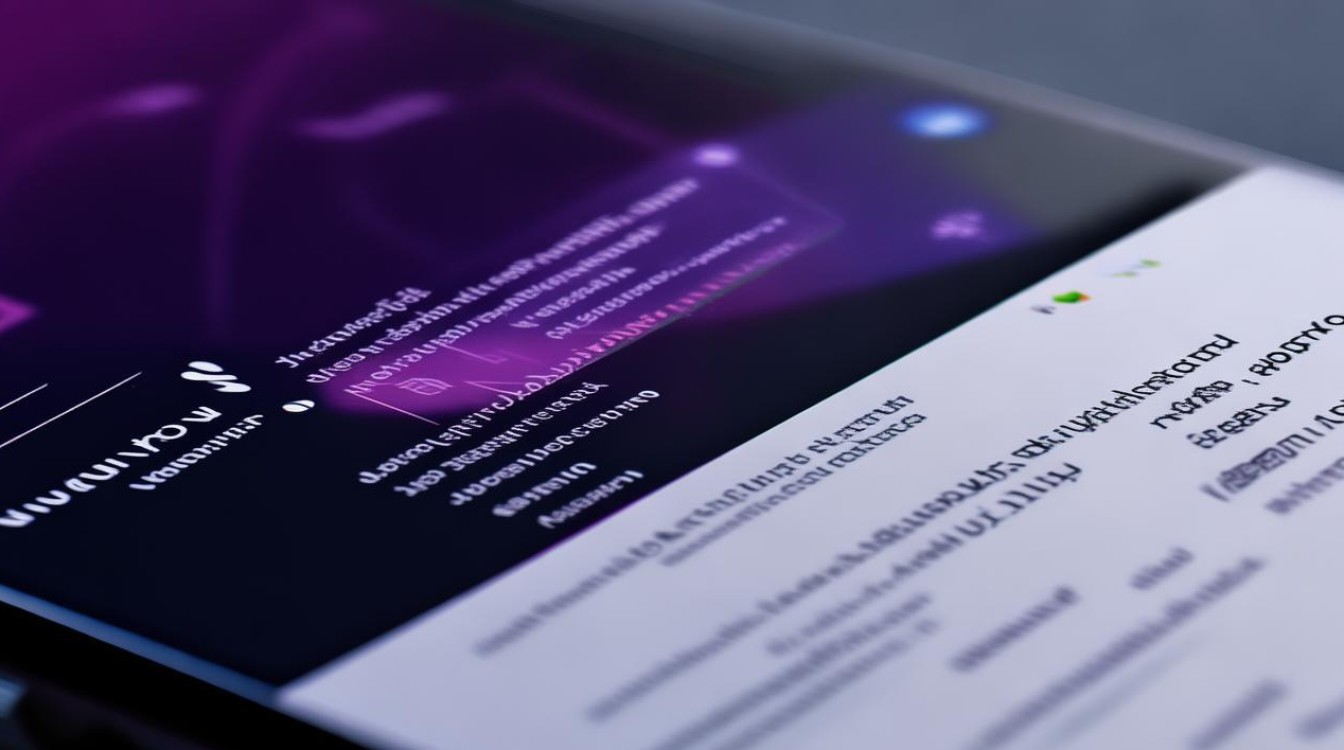
通用路径一:通过「设置」菜单授权
-
进入系统设置
- 打开手机桌面的“设置”应用图标;
- 向下滑动页面,选择“应用与权限”(部分机型显示为“应用管理”)。
-
定位到目标应用
- 在“应用列表”中找到需要开启悬浮窗权限的应用(如微信、QQ等);
- 点击进入该应用的详情页,查找“权限管理”选项。
-
开启悬浮窗开关
- 在权限列表中勾选“悬浮窗”,部分界面可能需要向右滑动按钮激活此功能;
- 完成后返回桌面,重新打开该应用即可尝试使用悬浮窗模式。
通用路径二:借助i管家快捷管理
-
启动i管家应用

- 从桌面或负一屏找到并点击“i管家”;
- 进入主界面后选择“软件管理”。
-
批量控制悬浮窗权限
- 切换至“悬浮窗管理”标签页;
- 此处会列出所有已安装的应用,直接通过右侧开关决定是否允许其创建悬浮窗。
特殊场景补充方案
若遇到某些应用未按预期显示悬浮通知(例如消息提醒),需额外检查以下路径:
- 依次进入“设置 > 通知与状态栏 > 应用通知管理”;
- 选择对应应用,将“提醒方式”中的“悬浮通知”功能开启;
- 注意此功能的实际效果仍依赖应用自身的适配情况。
不同机型差异说明
上述步骤基于主流系统版本设计,但考虑到vivo旗下产品线丰富(包括Y系列、X系列等),部分旧款机型可能存在菜单命名或层级结构的微调,较早版本的系统中,“应用与权限”可能被整合在“更多设置”子菜单下,建议用户根据实际界面灵活调整操作路径。
| 操作阶段 | 关键步骤 | 注意事项 |
|---|---|---|
| 基础授权 | 设置→应用与权限→单个应用权限 | 确保应用版本支持该功能 |
| 集中管理 | i管家→软件管理→悬浮窗批量开关 | 适合快速启用多个应用 |
| 通知类优化 | 设置→通知与状态栏→悬浮通知 | 仅影响消息提醒的呈现形式 |
相关问答FAQs
Q1:为什么开启了悬浮窗权限但某些应用仍无法正常使用?
A:可能存在两种情况:一是该应用本身未适配悬浮窗交互逻辑,需等待开发者更新;二是安卓系统的后台进程限制策略导致临时禁用,尝试重启手机或手动将其加入白名单即可解决。

Q2:悬浮窗大小能否自定义调整?
A:目前vivo原生系统暂不支持自由缩放悬浮窗尺寸,但部分第三方应用(如视频播放器)内置了画幅调节功能,可在应用内实现局部区域的精细化控制,系统级的全局调整仍需依赖未来版本更新。
通过以上方法,用户可灵活运用vivo的悬浮窗功能实现高效多任务协作,若遇特殊情况,建议优先检查
版权声明:本文由环云手机汇 - 聚焦全球新机与行业动态!发布,如需转载请注明出处。


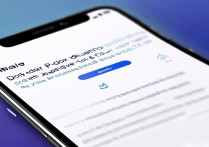

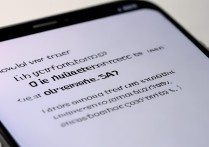

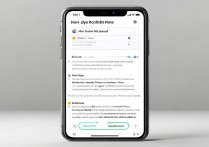





 冀ICP备2021017634号-5
冀ICP备2021017634号-5
 冀公网安备13062802000102号
冀公网安备13062802000102号